6 NÚMEROS COMPLEJOS CALCULADORA GRÁFICA (TI-82, TI-83 y TI-83 Plus)
Anuncio
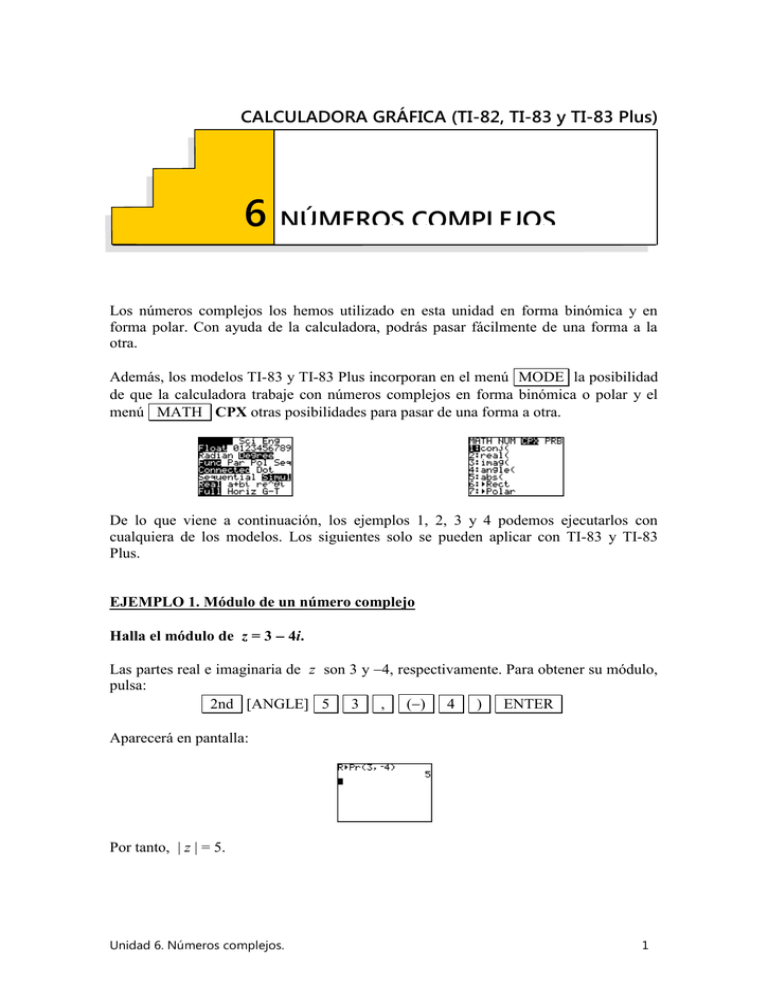
CALCULADORA GRÁFICA (TI-82, TI-83 y TI-83 Plus) 6 NÚMEROS COMPLEJOS Los números complejos los hemos utilizado en esta unidad en forma binómica y en forma polar. Con ayuda de la calculadora, podrás pasar fácilmente de una forma a la otra. Además, los modelos TI-83 y TI-83 Plus incorporan en el menú MODE la posibilidad de que la calculadora trabaje con números complejos en forma binómica o polar y el menú MATH CPX otras posibilidades para pasar de una forma a otra. De lo que viene a continuación, los ejemplos 1, 2, 3 y 4 podemos ejecutarlos con cualquiera de los modelos. Los siguientes solo se pueden aplicar con TI-83 y TI-83 Plus. EJEMPLO 1. Módulo de un número complejo Halla el módulo de z = 3 4i. Las partes real e imaginaria de z son 3 y 4, respectivamente. Para obtener su módulo, pulsa: 2nd [ANGLE] 5 3 , () 4 ) ENTER . Aparecerá en pantalla: Por tanto, z = 5. Unidad 6. Números complejos. 1 EJEMPLO 2. Paso de forma binómica a forma polar Expresa en forma polar los números complejos: a) 3 i b) 3i c) 5 a) Identifica 3, 1 . 3 i con el par compuesto por su parte real y su parte imaginaria: La forma polar está compuesta por el módulo, r, y el argumento, . Con la calculadora funcionando en MODE Degree el valor del argumento, , lo obtendremos en grados. Para obtenerlo en radianes tenemos que pulsar MODE y seleccionar Radian. Para obtener el módulo pulsa: 2nd [ANGLE] 5 2nd [ ] 3 , 1 ) ENTER . 1 ) ENTER . Aparecerá en la pantalla: r2 Para obtener el argumento, pulsa: 2nd [ANGLE] 6 2nd [ ] 3 , Aparece en la pantalla: 30 Por tanto: 3 i 230 b) Identifica la parte real y la parte imaginaria de z = 3i: (0, 3) Obtén el módulo pulsando: 2nd [ANGLE] 5 Unidad 6. Números complejos. 0 , 3 ) ENTER . 2 Aparecerá en la pantalla: r3 Para obtener el argumento pulsa: 2nd [ANGLE] 6 0 , 3 ) ENTER . Aparece en la pantalla: 90 Por tanto: z 3i 390 c) Identifica la parte real y la parte imaginaria de 5: (5, 0). Obtén el módulo pulsando: 2nd [ANGLE] 5 () 5 , 0 ) ENTER . Aparecerá en la pantalla: r5 Para obtener el argumento, pulsa: 2nd [ANGLE] 6 () 5 , 0 ) ENTER . Aparece en la pantalla: 180 Por tanto: 5 5180 Unidad 6. Números complejos. 3 EJEMPLO 3. Paso de forma polar a forma binómica Expresa en forma binómica: a) 3240 b) 5 6 rad a) Si llamas x a la parte real del número complejo e y a la parte imaginaria, veamos cómo se obtiene cada una de ellas: Para obtener la parte real pulsa: 2nd [ANGLE] 7 3 , 2 4 0 ) ENTER . ) ENTER . Aparecerá en la pantalla: x 1,5 Para obtener la parte imaginaria, pulsa: 2nd [ANGLE] 8 3 , 2 4 0 Aparece en la pantalla: y 2,598 Por tanto: 3240 1,5 2,598i b) Prepara la calculadora para trabajar en radianes, seleccionando la opción Radian en MODE . (Pulsa MODE , sitúate en Radian con la tecla y pulsa ENTER ). Llama x a la parte real del número complejo e y a su parte imaginaria. Para obtener la parte real, pulsa: 2nd [ANGLE] 7 5 , 2nd [] 6 ) ENTER . Aparecerá en la pantalla: x 4,33 Unidad 6. Números complejos. 4 Para obtener la parte imaginaria, pulsa: 2nd [ANGLE] 8 5 2nd [] , 6 ) ENTER . Aparecerá en la pantalla: y 2,5 Por tanto: 5 6 4,33 2,5i EJEMPLO 4. Raíces de una ecuación Estudia, representando la parábola correspondiente, si las siguientes ecuaciones van a tener soluciones reales o no reales: a) 2 x 2 5 x 1 0 b) x 2 2 x 5 0 a) Representa gráficamente la función y 2 x 2 5x 1. Para ello, pulsa Y= (borra las funciones que haya con CLEAR y muévete por la pantalla con , , . y ). Introduce la función escribiendo: 2 X, T, x2 5 X, T, + 1 . Pulsa ZOOM 6 (esto hace que x e y tomen valores entre 10 y 10 con escala 1), y te aparecerá la gráfica de la parábola. Verás que corta en dos puntos al eje X; por tanto, la ecuación tiene dos soluciones reales. b) Representa la función y x 2 2x 5 . Para ello, pulsamos Y= , borra las funciones que haya con CLEAR , y escribe: X, T, x2 2 X, T, + 5 . Pulsamos GRAPH y te aparecerá la gráfica de la función. Observa que la parábola no corta al eje X, por tanto, las soluciones de la ecuación son complejas no reales. Unidad 6. Números complejos. 4 5 EJEMPLO 5. Introducir en la calculadora números complejos en forma binómica y en forma polar Para trabajar con números complejos hemos de pulsar la tecla MODE , bajar a la penúltima línea y colocar el cursor sobre la opción a+bi (forma binómica) o re^i (forma polar). Podemos seleccionar cualquiera de los dos formatos. En los dos casos es posible introducir números como a+bi, o bien como re^i, obteniendo los resultados en la forma que tengamos seleccionada. Forma binómica Forma polar a + bi re ^ i Parte real Parte imaginaria Módulo Argumento Además, tener seleccionado Radian o Degree implicará que los argumentos, , que introduzcamos deberán estar en radianes o grados, respectivamente, y los resultados que obtengamos también estarán expresados en esa unidad de ángulos. Pulsando MODE y desplazando el cursor selecciona Degree y a+bi. Pulsa 2nd [QUIT] CLEAR para situarte en la primera línea de la pantalla principal. a) Introducir el número complejo 1- 3i . Teclea 1 2nd 3 ) 2nd [i] Pulsa MATH para seleccionar cpx, y Obtendrás el número en forma polar: 7 ENTER . En la expresión 2e^(60i), 2 es el módulo y 60 = 300 es el argumento. Vamos a obtener ahora el conjugado, el módulo y el argumento a partir de la forma binómica. Teclea: MATH 1 1 2nd 3 ) 2nd [i] ENTER . MATH 5 1 2nd 3 ) 2nd [i] ENTER . MATH 4 1 2nd 3 ) 2nd [i] ENTER . Unidad 6. Números complejos. 6 Vemos en la pantalla: b) Introducir el número complejo en forma polar 3120 El módulo del número es 3 y su argumento 120. Tendremos que introducirlo como 3e^(120i). Teclea 2nd [ex] 1 3 Al pulsar ENTER igual a 3120 2 0 2nd [i] ) . aparece un número complejo en forma binómica que no es EJEMPLO 6. Operaciones con números complejos Efectúa las operaciones 2 a) 6 3 5 i 5 b) 3i 2 1 2i 2 2i Con la calculadora en modos Degree y a+bi, teclea a) 6 3 ( 5 + ( 2 5 ) 2nd [i] ) ENTER . El resultado de la operación en forma polar lo conseguimos tecleando: 2nd [ENTRY] MATH 7 ENTER . El módulo es > r = 21,03... y para ver el argumento pulsamos varias veces. Este irá apareciendo a la derecha de la pantalla, = 172,4... Unidad 6. Números complejos. 7 b) ( + () 3 2nd [i] ) x2 ( 2 2nd [i] ) ENTER . 1 2 2nd [i] ) ( 2 . El resultado es 2.25+6.75i. Si quieres ver las partes real e imaginaria en forma de fracción, pulsa MATH ENTER : Si ahora pulsas polar. MATH 7 1 . ENTER , verás el resultado en forma El módulo es r = 7,11..., y el argumento, = 71,56... Efectuar la operación 3 1 i 1 i Averiguamos primero el valor del cociente tecleando: ( 1 2nd [i] ) ( 1 + 2nd [i] ) ENTER . ENTER . Lo pasamos a forma polar pulsando: MATH 7 . Por tanto, hemos de hacer Teclea MATH 4 3 190 . 2nd [ANS] MATH 7 La calculadora devuelve el resultado 1e^(30i), es decir, 130, que es una de las tres raíces cúbicas de i. Las otras dos las obtenemos sumándole al argumento = 30 los ángulos 360 y 3 360 2 . 3 Obtenemos las tres raíces, que son: Unidad 6. Números complejos. 8 130 190 1210 ACTIVIDADES PROPUESTAS Puedes realizar o comprobar los resultados de los ejercicios de la unidad. Por ejemplo, de los números 3, 14, 18, 19 y 20. Unidad 6. Números complejos. 9